Qual a diferença entre iCloud e iCloud Drive? [Guia de Uso]
iCloud Drive é uma das ferramentas do iCloud, entenda a diferença e como usar os dois serviços da Apple
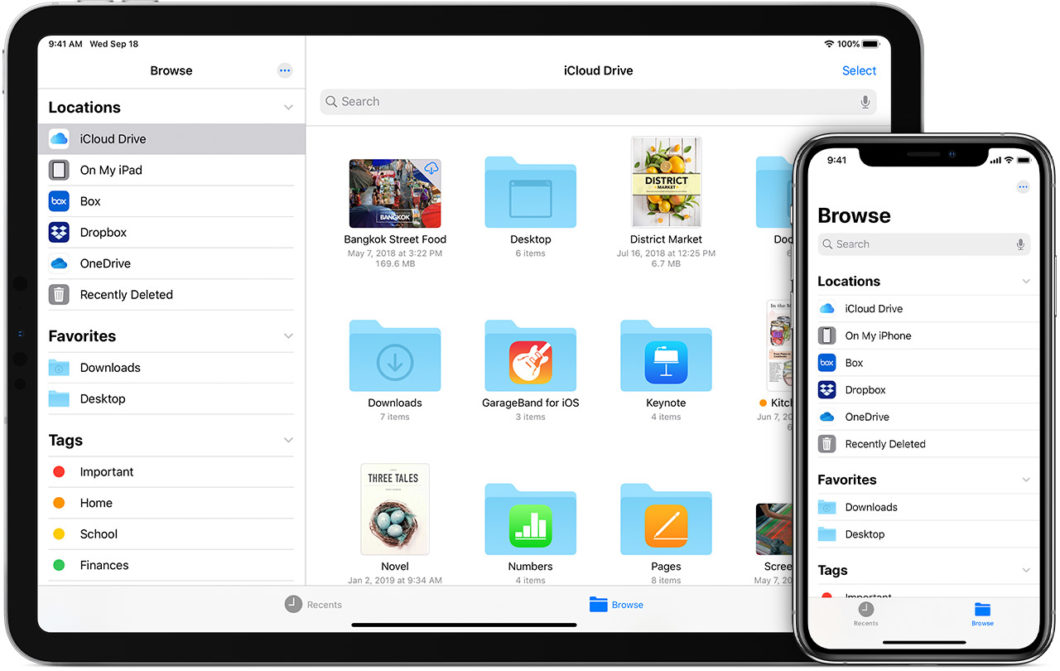
iCloud Drive é uma das ferramentas do iCloud, entenda a diferença e como usar os dois serviços da Apple
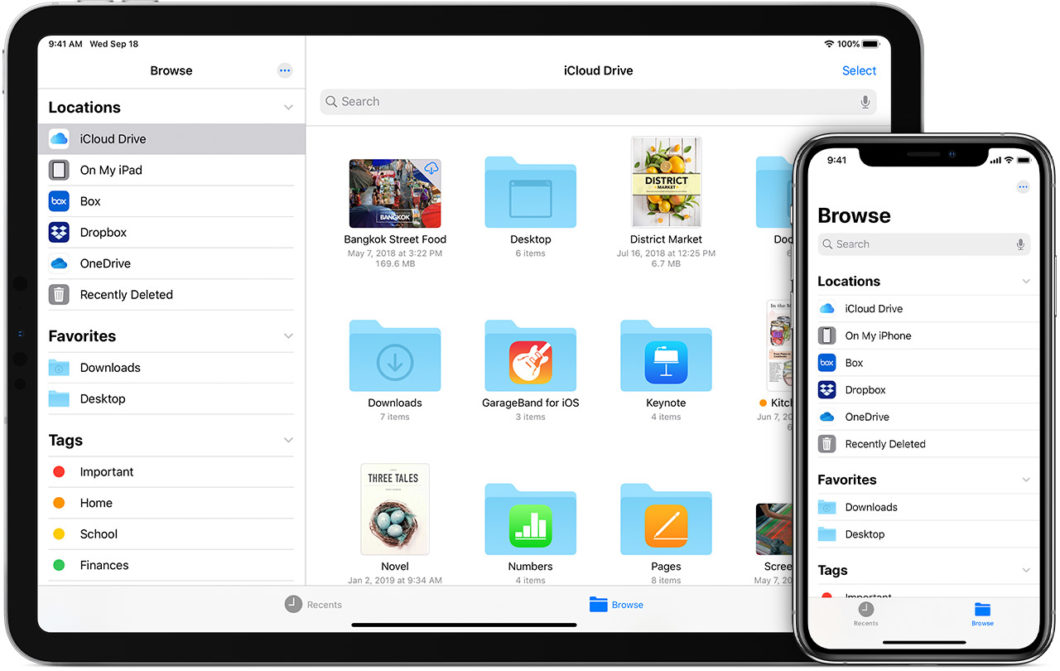
Enquanto o iCloud Drive serve para armazenar arquivos em nuvem, o iCloud é um serviço que engloba várias outras ferramentas também em nuvem. Ambos funcionam e fazem mais sentido para quem tem dispositivos Apple (iPhone, iPad, Mac). Entenda a diferença e a função desses dois produtos.
Pense no iCloud Drive como o Google Drive ou o OneDrive. Ele serve para armazenamento de arquivos em nuvem, assim como os demais, mantém a organização dos itens por pastas e subpastas.
No entanto, o iCloud Drive não tem um aplicativo oficial no Android. Ele está integrado ao iOS e macOS, mas também pode funcionar no Windows.
O iCloud Drive faz parte do iCloud, o serviço de nuvem da Apple que permite salvar todas as informações dos dispositivos. Outros produtos que estão no iCloud são:
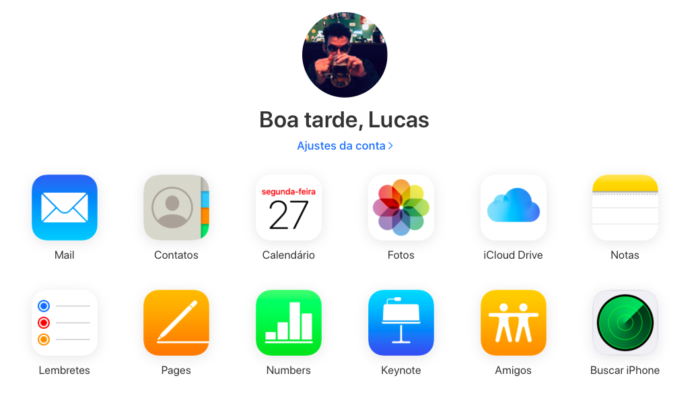
É o iCloud o responsável por manter todas essas informações sincronizadas entre os dispositivos, se o usuário tiver mais que um. Em todo caso, também é ele que permite configurar o backup em nuvem de um iPhone, iPad ou Mac, facilitando a migração das informações quando ocorre a troca de aparelhos.
Normalmente, quando se configura um iPhone, iPad ou Mac pela primeira vez, é comum o iCloud ser ativado durante o processo. Caso a etapa tenha sido pulada ou queria verificar se está mesmo ativo, confira abaixo.
Ativar o iCloud no iOS (iPhone, iPad):
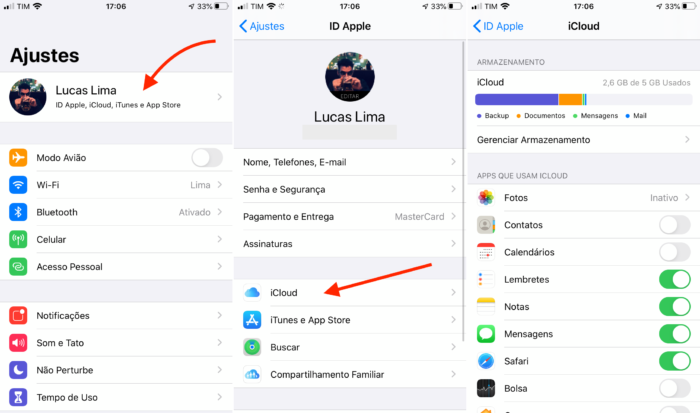
Como ativar o iCloud no Mac:
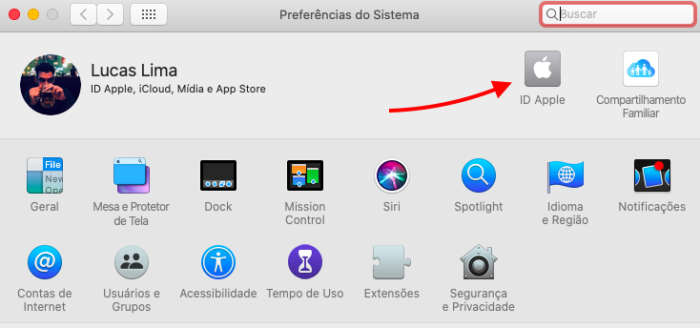
Com o iCloud ativo, as suas informações ficarão salvas na nuvem da Apple. Isso permite o acesso remoto por um navegador, por exemplo, pelo icloud.com. Também serve para sincronizar os dados entre aparelhos diferentes. No caso de ter um iPad ou Mac, todos os contatos, calendário, notas, lembretes e afins estarão no outro dispositivo.
Depois de ativar o iCloud Drive nas configurações do iCloud (tópico acima), ele poderá ser encontrado dentro do app Arquivos do iOS (iPhone, iPad). Funcionando como um gerenciador de arquivos, é possível salvar qualquer tipo de arquivo e sincronizar entre os outros dispositivos. No Mac ou Windows, ele tem uma pasta dentro do Finder ou Windows Explorer.
Para acessar as funções de copiar, duplicar, mover, apagar, criar pasta, visualizar informações e etc, basta manter o toque pressionado na tela para que as opções sejam exibidas no menu contextual do iOS.
No Windows ou Mac é só gerenciar os arquivos como qualquer outra pasta do sistema operacional.
Para quem preferir visualizar os arquivos no navegador, caso esteja usando um computador que não seja pessoal:
O plano gratuito do iCloud oferece apenas 5 GB de armazenamento. Esse armazenamento é compartilhado entre o iCloud Mail, os backups dos dispositivos, fotos salvas na nuvem e o iCloud Drive. É bem pouco para muita coisa (o Google Drive oferece 15 GB no plano gratuito).
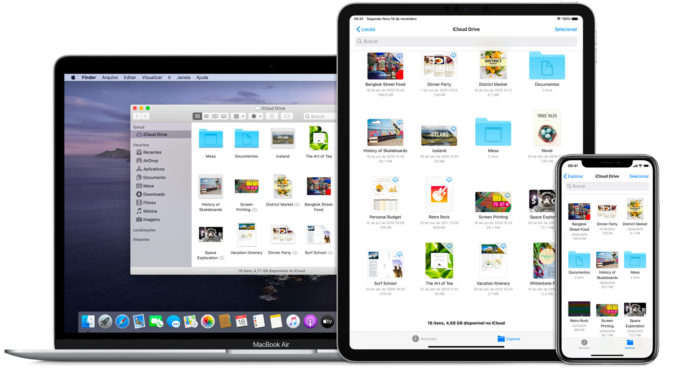
Para pessoas que não usam nada além de dispositivos e serviços Apple.
Usuários do Android não conseguirão usar o iCloud Drive porque não há um aplicativo para ele na Play Store. E, a menos que tenha um iPhone, iPad ou Mac, o iCloud não poderá ser ativado sem fazer login em algum desses dispositivos.
Se você tem um iPhone e usa Windows, ainda assim há outras opções melhores e que oferecem mais espaço para conectar os dois sistemas.
Eu, por exemplo, uso o e-mail do Google. Então ainda prefiro manter todos os meus contatos e calendário na nuvem do Google para funcionar melhor com o e-mail. Se meus contatos estivessem na nuvem da Apple, eu precisaria verificar o endereço do remetente no iPhone cada vez que fosse escrever um e-mail pelo computador.
Se você é uma pessoa de um dispositivo só, neste caso faz tudo no iPhone, o iCloud pode servir bem. Entretanto, se, com esse mesmo iPhone, pretende trabalhar colaborativamente com outra pessoa — criando pastas compartilhadas no iCloud Drive — é necessário que a outra pessoa também use essa nuvem para receber e gerenciar os arquivos.
